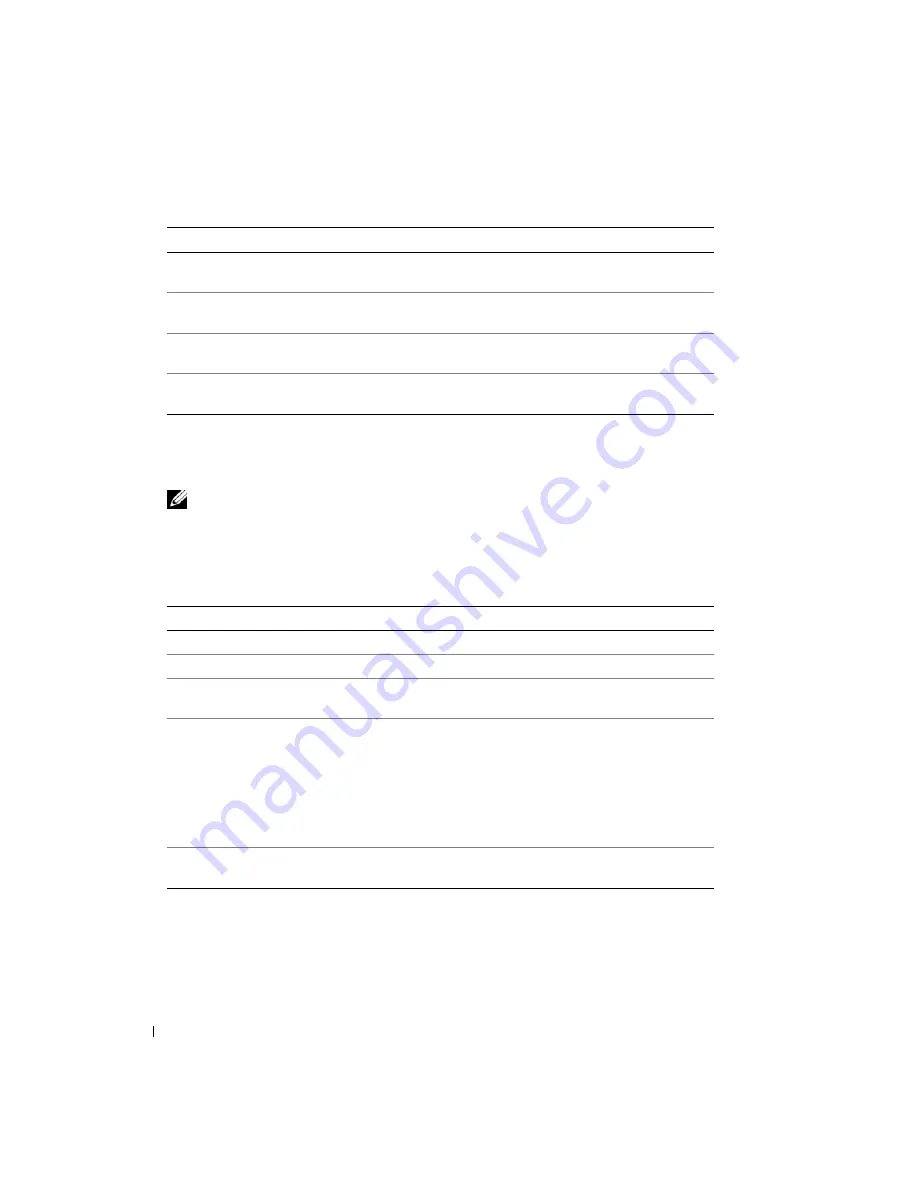
154
Informator o systemie i konfiguracji
3
Jeśli w trakcie testu wystąpił problem, wyświetlany jest komunikat zawierający kod błędu i opis
problemu. Zanotuj kod błędu i opis problemu, a następnie skontaktuj się z firmą Dell (patrz „Kontakt
z firmą Dell” w
Podręczniku użytkownika
).
UWAGA:
W górnej części każdego z ekranów testowych umieszczony jest numer seryjny. Udzielający pomocy
pracownik działu obsługi technicznej zapyta o numer seryjny.
4
Jeśli wybrano test z grupy
Custom Test
(Test niestandardowy) lub
Symptom Tree
(Drzewo
objawów), dodatkowe informacje można uzyskać, klikając odpowiednią zakładkę opisaną w poniższej
tabeli.
5
Po zakończeniu wykonywania testów zamknij ekran testu, aby powrócić do ekranu
Main
Menu
(Menu
główne). Aby zakończyć działanie programu Dell Diagnostics i uruchomić ponownie komputer,
zamknij ekran
Main
Menu
(Menu główne).
6
Wyjmij nośnik
Drivers and Utilities
firmy Dell (o ile ma zastosowanie).
Opcja
Funkcja
Express Test
(Test szybki)
Przeprowadza szybki test urządzeń komputera. Operacja ta trwa
zazwyczaj od 10 do 20 minut.
Extended Test
(Test rozszerzony)
Przeprowadza kompleksowy test urządzeń komputera. Operacja ta trwa
zazwyczaj godzinę lub nieco dłużej.
Custom Test
(Test niestandardowy)
Służy do testowania konkretnych urządzeń lub dostosowania testów do
wymagań użytkownika.
Symptom Tree
(Drzewo objawów)
Opcja ta umożliwia wybór testów na podstawie objawów problemu.
Wyświetla listę najczęściej spotykanych objawów.
Zakładka
Funkcja
Results
(Wyniki)
Zawiera wyniki testu i wykryte błędy.
Errors
(Błędy)
Wyświetla wykryte błędy, kody błędu i opis problemu.
Help
(Pomoc)
Zawiera opis testu i ewentualne warunki wymagane do jego
przeprowadzenia.
Configuration
(Konfiguracja)
Wyświetla konfigurację sprzętową wybranego urządzenia.
Program Dell Diagnostics uzyskuje informacje o konfiguracji
wszystkich urządzeń z konfiguracji systemu, pamięci i różnych testów
wewnętrznych, po czym wyświetla je na liście urządzeń w lewym
okienku na ekranie. Lista urządzeń może nie zawierać nazw wszystkich
komponentów zamontowanych w komputerze lub przyłączonych do
niego urządzeń peryferyjnych.
Parameters
(Parametry)
Pozwala dostosować test do indywidualnych wymagań przez zmianę
ustawień.
Содержание Latitude D531
Страница 1: ...w w w d e l l c o m s u p p o r t d e l l c o m Dell Latitude D531 Quick Reference Guide Model PP04X ...
Страница 4: ...4 Contents ...
Страница 23: ...w w w d e l l c o m s u p p o r t d e l l c o m Dell Latitude D531 Priručnik za brzo snalaženje Model PP04X ...
Страница 26: ...26 Sadržaj ...
Страница 45: ...w w w d e l l c o m s u p p o r t d e l l c o m Dell Latitude D531 Hurtig Referenceguide Model PP04X ...
Страница 48: ...48 Indholdsfortegnelse ...
Страница 67: ...w w w d e l l c o m s u p p o r t d e l l c o m Dell Latitude D531 Pikaopas Malli PP04X ...
Страница 70: ...70 Sisältö ...
Страница 89: ...w w w d e l l c o m s u p p o r t d e l l c o m Dell Latitude D531 Σύντοµος Οδηγός Αναφοράς Μοντέλο PP04X ...
Страница 92: ...92 Περιεχόµενα ...
Страница 113: ...w w w d e l l c o m s u p p o r t d e l l c o m Dell Latitude D531 Hurtigveiledning Modell PP04X ...
Страница 116: ...116 Innhold ...
Страница 138: ...138 Spis treści ...
Страница 157: ...w w w d e l l c o m s u p p o r t d e l l c o m Dell Latitude D531 Краткий справочник Модель PP04X ...
Страница 160: ...160 Содержание ...
Страница 181: ...w w w d e l l c o m s u p p o r t d e l l c o m Dell Latitude D531 Snabbreferensguide Modell PP04X ...
Страница 184: ...184 Innehåll ...
Страница 200: ...200 Snabbreferensguide ...
Страница 221: ... תוכן 206 ...
Страница 222: ...205 תוכן תוכן 207 מידע איתור 210 המחשב התקנת 211 המחשב אודות 214 בסוללה שימוש 218 בעיות פתרון ...
Страница 224: ...www dell com support dell com Dell Latitude D531 מהיר עזר מדריך PP04X דגם ...
















































